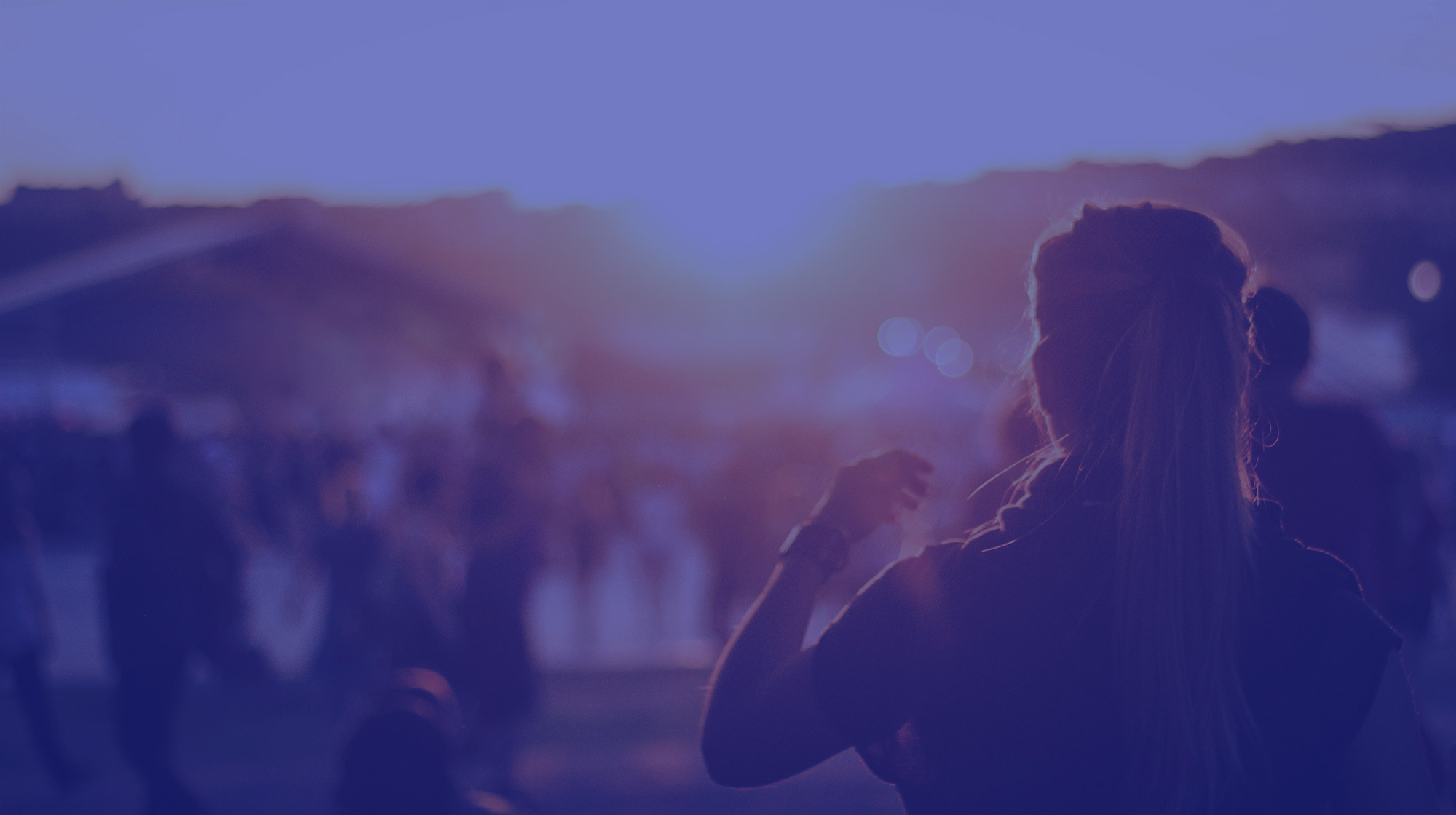
Veelgestelde vragen voor organisatoren
Heb je vragen over de ticketverkoop via EVENTIM.Light? Dan vind je hier de meest gestelde vragen en de antwoorden daarop over het gebruik van onze selfservice ticketing tool.
Categorieën overzicht
Registratie
Je kunt je bankgegevens invoeren door op je gebruikersnaam in het menu te klikken. Hier vind je de gegevens van je registratieverzoek en het invoerveld voor je bankgegevens.
Ook als je nog geen bankgegevens hebt ingevuld kun je een evenement aanmaken en publiceren. Let wel, zonder je bankgegevens is het voor Eventim niet mogelijk om je ticketgelden uit te keren. Zorg er dus voor dat je bankgegevens zijn ingevuld voordat je je evenement ‘afsluit’.
Het Eventim.Light systeem neemt samen met het support team (bijna) alle taken van je over zodra je een evenement in verkoop hebt gezet. Om de klantenservice te kunnen uitvoeren zoals jij dat wilt hebben we de volgende gegevens nog van je nodig:
- Om vragen van consumenten over het annuleren of omboeken van tickets te kunnen beantwoorden is het van belang dat we weten of jij, als organisator, toestemming geeft om tickets te annuleren of, indien van toepassing, om te boeken naar een andere datum. Zolang deze vraag onbeantwoord blijft, volgen we de Algemene voorwaarden van Eventim.Light: een gemaakte order is definitief en is daardoor niet te wijzigen.
- Om vragen over het evenement te kunnen beantwoorden hebben we informatie over het evenement nodig (bijvoorbeeld een website). We kunnen hier antwoorden op vragen vinden of verwijzen de klanten met vragen door naar deze website. Zolang er geen informatie over het evenement bekend is bij ons kunnen we vragen over het evenement niet beantwoorden en zullen we de consument doorverwijzen naar de organisator.
Je kunt deze informatie aan ons doorgeven via het contactformulier
Wijzigingen in je adres- of bankgegevens kan je om veiligheidsredenen niet zelf verwerken. Deze kun je via het contactformulier doorgeven aan ons supportteam.
Na het indienen van je registratie zal ons Sales-team je aanvraag verwerken. Zodra je een bevestiging van je aanmelding hebt ontvangen, kan je je evenement(en) aanmaken en publiceren waarna de verkoop van tickets direct kan beginnen.
Events aanmaken
Zodra je het evenement hebt gepubliceerd en je hebt in het event de EVENTIM-netwerkoptie ingeschakeld, wordt het evenement verwerkt door ons supportteam. Daarbij wordt een kwaliteitscontrole van de inhoud van je event gedaan.
Het is belangrijk dat de afbeelding vierkant is (of bijgesneden kan worden). Daarnaast gelden er voor verkoop via eventim.nl onderstaande kwaliteitseisen of bekijk de kwaliteitseisen visueel.
Juist
Close-up van de artiest zonder logo
Artiesten logo met achtergrond
Foto van het evenement met logo
Onjuist
Afbeelding met tekst (datum, locatie of ticketprijs) of URL.
Afbeelding van onvoldoende kwaliteit
Geen beeldmateriaal
Als ook de auteursrechten correct zijn gespecificeerd, is je evenement zo snel mogelijk online boekbaar op www.eventim.nl en wordt je event meegenomen in de marketingcampagnes.
Zodra je het evenement hebt gepubliceerd, kan je geen wijzigingen meer aanbrengen in de plattegrond met de editor. Dit betekent dat je geen stoelen meer kunt toevoegen of verwijderen. Je kunt wel bestaande stoelen aan een contigent toevoegen of verwijderen. Die betreffende stoelen zullen wel aangemaakt moeten worden in de plattegrond voordat het evenement gepubliceerd wordt.
Je kunt echter wel gemakkelijk de capaciteit van de staanplaatsen wijzigen in het gedeelte ‘Ticket sectie’.
Als je een startdatum voor de ticketverkoop aan je evenement hebt toegevoegd, kunnen klanten vanaf dat moment pas tickets kopen. Je evenement kun je dus direct na afronding in het systeem publiceren zodat jij je kunt bezighouden met de rest van de organisatie van je evenement. De kaartverkoop start dan automatisch op het door jou ingestelde tijdstip, zonder dat je handmatig hoeft in te grijpen.
Let op: De verkoop start alleen automatisch bij een evenement met de status ‘Gepubliceerd’.
Nadat je alle details van het evenement hebt opgegeven, klik je op ‘publiceren’. Daarna controleer je alle informatie om er zeker van te zijn dat alles in orde is. Let hierbij op dat een aantal zaken niet meer te wijzigen zijn na het publiceren.
Klik op ‘bevestigen’ om je evenement te publiceren. Daarna volgt het evenement jouw ingegeven planning van de verschijningsdatum en verkoopperiode.
Een afbeelding van 444 x 444 pixels is het optimale formaat. Of zorg er in ieder geval voor dat het een vierkante afbeelding is.
Upload de afbeelding(en) in de sectie 'Media'. Bij voorkeur als png- of jpg-bestand.
Geef bij het uploaden van afbeeldingen naar www.eventim-light.nl de volledige naam van de auteursrechthebbende (fotograaf, ontwerper, enz.) op. Zorg ervoor dat je beschikt over de vereiste rechten voor gebruik van de afbeelding voor het beoogde doel (bijvoorbeeld via een contractuele overeenkomst met de betreffende rechthebbende).
Vul hier informatie in over je evenement. Deze tekst krijgt een prominente plek in je ticketshop. Denk daarbij bijvoorbeeld aan een verkoop motiverende tekst als ‘Dit evenement mag je niet missen!’ of praktische informatie als: ‘Dresscode: tenue de ville’ of informatie over de toegankelijkheid van het evenement terrein.
Je kunt hier ook informatie plaatsen die de ticketkoper helpt bij zijn/haar ticketkeuze: VIP-tickets, staanplaatsen of geef hier aan of de begeleider voor een rolstoelgebruiker bij de ticketprijs is inbegrepen of niet.
Naast de ‘reguliere prijs’ kun je in de sectie ‘Prijzen’ ook andere ticket-types en hun benaming toevoegen. Je kunt de voor gedefinieerde namen gebruiken of je eigen namen invoeren. Je kunt tot wel 100 verschillende pricetypes aanmaken!
Informatie over de verschillende pricetypes kan worden toegevoegd in de verkoopinfo zodat het voor je klanten duidelijk is welke tickets ze kunnen boeken.
Voor elk pricetype kun je een maximum aantal ‘te verkopen’ tickets instellen of een beperkte verkoopperiode definiëren. Dit is handig voor bijvoorbeeld een Early Bird actie waar je er maar een bepaald aantal van wilt verkopen en/of een bepaalde periode wilt verkopen.
Hier kan je ook aangeven in welk kanaal een pricetype te gebruiken/boeken is: alleen in je eigen ticketshop of juist alleen aan de deur.
De beste manier om rolstoelplaatsen en begeleiders te verwerken in de event, is om een apart TicketType aan te maken voor rolstoelgebruikers omdat je hier een apart contingent aan toe kan wijzen. Op deze manier verkoop je nooit meer rolstoelplaatsen (en begeleidersplaatsen) dan dat er beschikbaar zijn.
Als de begeleidende persoon van een rolstoelgebruiker in de ticketprijs is inbegrepen, vermeld dit dan in de verkoopinformatie.
Indien je eventlocatie over meerdere ruimtes beschikt kan je hiervoor verschillende TicketTypes voor aanmaken. In de sectie ‘Ticket selectie’ kan je eenvoudig verschillende soorten tickets (zogenaamde ‘ticket-types’) aanmaken zoals: VIP, staanplaats of rolstoelgebruikers.
Je kunt onze voor-gedefinieerde namen gebruiken of je eigen naam invoeren (zoals ‘Golden circle’, ‘Premium’). Als je een stoelindeling gebruikt, wijs je de stoelen ook in dit gedeelte toe aan een ticket-type.
Kijk daarvoor eerst of je locatie al beschikbaar is in de lijst van bestaande locaties. Voer hiervoor de naam of stad in het zoekveld in. Is je locatie nog geen bestaande locatie? Klik dan op ‘Maak nieuwe locatie aan’ en voer de naam en adres van de locatie in. Als je een volledig digitaal evenement aanmaakt, klik dan op ‘Maak online evenement aan’. In dat geval wordt er onder ‘Locatie’ in je ticketshop ‘Online evenement’ getoond. Als je voor een online evenement kiest kan je alleen in verkoop via je eigen ticketshop en via de kassa.
Let op: je kunt de locatie van je evenement niet meer wijzigen nadat deze is gepubliceerd.
Ja, met de editor kun je je eigen plattegrond aanmaken. Je kunt daarmee je klanten de mogelijkheid bieden om zelf een zitplaats te kiezen of te boeken via de ‘best beschikbare plaats’ optie waarbij het systeem de (op moment van boeken) beste plaatsen selecteert. Je kunt een eigen plattegrond aanmaken door in je evenement, bij ‘Locatie’, de plattegrond te activeren.
Ga via het menu naar je evenementenoverzicht en klik op ‘Evenement aanmaken’. Je wordt vervolgens stap voor stap door het gehele aanmaak proces geleid. Let ook op de informatietekst in elke sectie. Deze geven je waardevolle tips.
Zodra je je evenement hebt gepubliceerd en je hebt in het event de EVENTIM-netwerk optie ingeschakeld, wordt het evenement verwerkt door ons supportteam. Daarbij wordt een kwaliteitscontrole van de inhoud van je evenement gedaan. Het evenement zal aan de volgende voorwaarden moeten voldoen om in verkoop te gaan via www.eventim.nl:
Verkoopperiode - Zorg ervoor dat het evenement minimaal 6 weken in verkoop zal zijn.
Evenementinformatie - Zorg ervoor dat de consument weet waarvoor hij/zij tickets koopt. Een evenement zonder duidelijke omschrijving van het evenement voldoet niet aan de minimum kwaliteitseisen en zal niet in verkoop worden genomen via eventim.nl.
Contigent - Alleen evenementen met 150 tickets of meer worden in verkoop genomen via www.eventim.nl.
Ticketprijs - Alleen evenementen met een ticketprijs van €10,00 (of meer) worden in verkoop genomen via www.eventim.nl.
Thema - Het evenement zal worden meegenomen in marketing campagnes en online advertenties. Zorg er daarom voor dat het onderwerp van een evenement niet schadelijk is voor het merk 'Eventim'.
Taal - Zorg ervoor dat het evenement een Nederlandstalige omschrijving bevat.
Beeldmateriaal - Een evenement kan alleen via www.eventim.nl in verkoop worden genomen indien er beeldmateriaal beschikbaar is welke voldoet aan de kwaliteitseisen. Lees de kwaliteitseisen van het beeldmateriaal in de veelgestelde vraag: 'Waar moeten afbeeldingen aan voldoen voor verkoop op www.eventim.nl?'
Eventim behoudt zich het recht voor om een evenement niet via www.eventim.nl in verkoop te nemen (zonder opgaaf van reden).
Omdat de kwaliteitseisen niet allemaal gelijk zijn voor de verschillende verkoopkanalen, geldt het volgende:
Eigen ticketshop
Ja, je evenement kan in verkoop gaan als je (nog) geen beeldmateriaal hebt. Hiervoor kies je de optie ‘Plaatshouder’ in de sectie ‘Media’ tijdens het aanmaken van je evenement. Let op: evenementen met afbeeldingen komen beter over en verkopen meer tickets.
EVENTIM-netwerk
Nee, je evenement kan alleen via www.eventim.nl in verkoop worden genomen indien er beeldmateriaal beschikbaar is welke voldoet aan de kwaliteitseisen. Heb je de EVENTIM-netwerkoptie aangevinkt maar (nog) geen beeldmateriaal? Dan zal je eerst een afbeelding moeten uploaden in de sectie ‘Media’ voordat je in verkoop kan via www.eventim.nl.
Lees ook de informatie over de kwaliteitseisen van beeldmateriaal op www.eventim.nl in de FAQ:
Waar moeten afbeeldingen aan voldoen voor verkoop op www.eventim.nl?
Ticketshop
Ja, het is mogelijk om een ‘boeking gerelateerde vraag’ per evenement aan te maken. Deze functie kun je bijvoorbeeld gebruiken om je klanten te vragen naar speciale menuwensen. Als je deze functie wilt gaan gebruiken zal deze eerst geactiveerd moeten worden. Stuur ons in dat geval dan een bericht via het contactformulier. Ons supportteam zal deze functie dan voor je activeren.
Nee, de vraag is alleen zichtbaar in je eigen ticketshop.
Je kunt er voor kiezen een vraag aan te maken die zichtbaar wordt tijdens het boekingsproces in je ticketshop. Op deze manier kan je je klanten om meer informatie vragen, bijvoorbeeld: ‘Hoe heeft u van ons gehoord?’.
Je kunt kiezen voor een vrij tekstveld voor het antwoord van de klant of je kunt er een meerkeuze vraag van maken waarbij je de mogelijke antwoorden zelf invoert. Deze vraag wordt getoond in het winkelmandje van alle evenementen (bij een evenementreeks) die in je eigen ticketshop worden gepubliceerd.
Je klanten kunnen kiezen tussen iDEAL en creditcard (Visa, MasterCard/EuroCard).
Na het publiceren van je evenement kun je de ticketshop direct in je website integreren via een iFrame of je kunt een link op je website plaatsen die naar je ticketshop verwijst.
In het hoofdmenu kun je het menu-onderdeel ‘Shop’ vinden. Hier vind je bij ‘Shopintegratie’ zowel de link naar je online ticketshop als de HTML-code voor de iFrame-integratie. Alle nieuwe events (in je eventreeks) worden automatisch aan je shop toegevoegd.
Onder ‘Shop vormgeving’ kun je de vormgeving van je ticketshop aanpassen aan de stijl van je evenement.
Allereerst heb je een eigen Google Analytics-account nodig. Richt daar een nieuwe ‘Property’ in voor je EVENTIM.Light-ticketshop. Het enige wat je daarna nog zult moeten doen is je Google-meet-ID in je EVENTIM.Light-account op te slaan in het gedeelte ‘Shop -> Tracking’. Gedetailleerde instructies kun je vinden onder ‘Help’ in je EVENTIM.Light-account.
Voor vragen over het bestel- en betalingsproces kunnen je klanten telefonisch en via e-mail contact opnemen met ons supportteam. Je klanten kunnen alle informatie hierover vinden op de pagina ‘Help en contact’, te vinden in de footer van je ticketshop.
Alle consumenten die een ticket kopen in je ticketshop ontvangen direct na het afronden van hun boeking een e-mail met hun print@home-ticket (e-ticket) als bijlage (PDF-bestand). Het is ook mogelijk de tickets direct van de bevestigingspagina te downloaden. De tickets zijn eventueel op te slaan in de Google- of Apple Wallet.
Klik in het hoofdmenu in je EVENTIM.Light account op ‘Shop’ en ga naar het gedeelte ‘Shopintegratie’. In dit gedeelte vind je de ‘Directe link naar je shop’, de HTML code voor de ‘Iframe Integratie in je website’ en de ‘Standaard QR-code voor marketingmateriaal’. De QR-code kan je downloaden als JPG, PNG en SVG.
Deze QR-code verwijst naar je eigen ticketshop waar alle shows (die op dat moment in verkoop zijn) getoond worden.
Evenementreeks
Als alle evenementen op dezelfde locatie plaatsvinden, kies dan 'Evenementen die op dezelfde locatie plaatsvinden' in de sectie 'Type reeks'. Op deze manier wordt de door jou gekozen locatie toegepast op alle evenementen van de reeks.
Vinden de evenementen op wisselende locaties plaats, kies dan voor ‘Reeks met diverse locaties’. Nu kun je aan elk evenement een andere locatie toevoegen.
Je kunt ook ‘Online evenementen’ selecteren, als alle evenementen van de serie online plaatsvinden.
In principe helpt deze functie je om repeterende evenementen te organiseren die op verschillende data (of tijden) plaatsvinden. Je hoeft hierbij de evenementgegevens maar één keer in te vullen en kunt ze toepassen op alle evenementen in de reeks.
Een evenementenreeks is een reeks van identieke evenementen welke op verschillende data (of tijden) plaatsvinden.
Als je een evenementenreeks gebruikt kun je automatisch bepaalde gegevens toepassen op elk van de evenementen zonder enige handmatige handelingen te hoeven verrichten.
Ja, dit is mogelijk als het een terugkerend evenement is op dezelfde locatie, zoals stadsrondleidingen, een circus of pretpark. Je kunt dan eenvoudig de weekdagen en tijden voor je tijdsloten selecteren door een evenementreeks te maken en deze in één keer publiceren. Je ticketkopers zien dan alle beschikbare data in een praktisch kalenderoverzicht.
Event bundels
Nee, de bundel heeft toegang tot de contingenten van de betreffende individuele events. De bundel boekt een ticket in ieder evenement en kan daarom alleen worden gekocht zolang er nog voldoende tickets beschikbaar zijn voor alle geselecteerde individuele events.
* het contingent is het aantal te verkopen tickets
Ja, je kunt zowel de naam als de beschrijving in de ticketshop aanpassen. Ga hiervoor naar het gedeelte 'Shop' onder het tabblad 'Shop vormgeving' of gebruik de link in de bundel set-up bovenaan en voer je alternatieve naam en beschrijving in.
Zodra je de individuele evenementen hebt gemaakt, maak je een bundel aan in het gedeelte 'Bundels'. Voeg maximaal 30 individuele evenementen of data van een evenementenserie toe en doorloop de set-up stap voor stap. Je kunt zelf bepalen of je bundel een vaste set evenementen bevat of dat de ticketkopers bijvoorbeeld 8 van de 10 evenementen kunnen selecteren.
Met een bundel kan je meerdere losse evenementen combineren tot één pakket en deze bijvoorbeeld als seizoenkaart, abonnement of festivalpas verkopen.
Events verkopen
Zodra je het evenement hebt gepubliceerd en je hebt in het event de EVENTIM-netwerkoptie ingeschakeld, wordt het evenement verwerkt door ons supportteam. Daarbij wordt een kwaliteitscontrole van de inhoud van je event gedaan.
Het is belangrijk dat de afbeelding vierkant is (of bijgesneden kan worden). Daarnaast gelden er voor verkoop via eventim.nl onderstaande kwaliteitseisen of bekijk de kwaliteitseisen visueel.
Juist
Close-up van de artiest zonder logo
Artiesten logo met achtergrond
Foto van het evenement met logo
Onjuist
Afbeelding met tekst (datum, locatie of ticketprijs) of URL.
Afbeelding van onvoldoende kwaliteit
Geen beeldmateriaal
Als ook de auteursrechten correct zijn gespecificeerd, is je evenement zo snel mogelijk online boekbaar op www.eventim.nl en wordt je event meegenomen in de marketingcampagnes.
Met EVENTIM.Light maak je eenvoudig je eigen ticketshop aan, die je kunt integreren in je eigen website. Je kunt zelf tickets verkopen via de kassamodule, en je hebt ook de mogelijkheid om je tickets te verkopen via eventim.nl.
Als je alle informatie over je evenement en de tickets hebt ingevoerd, kun je op ‘Publiceren’ klikken en bevestig nogmaals op publiceren op de volgende pagina om de verkoop via je online ticketshop te starten (of de door jou ingevoerde verkoopplanning te activeren).
Als het EVENTIM-netwerk in je evenement is ingeschakeld, is het evenement na een verwerkingstijd ook beschikbaar op eventim.nl.
Zodra je het evenement hebt gepubliceerd in EVENTIM.Light en je hebt in het event de EVENTIM-netwerkoptie ingeschakeld, wordt het evenement snel verwerkt door ons supportteam. Daarbij wordt een kwaliteitscontrole van de inhoud van je event gedaan. Je evenement verschijnt binnen enkele werkdagen op eventim.nl en is vanaf dat moment zichtbaar.
Tip: definieer een verschijningsdatum in de sectie ‘Tijdschema’ tijdens het aanmaken van het evenement om aan te geven wanneer je evenement online moet gaan. Zo kun je je evenement alvast aanmaken en publiceren en heb je controle over de zichtbaarheid en boekbaarheid van je evenement. Het zal door ons supportteam worden verwerkt zodra je het publiceert. Je evenement komt dan op de verschijningsdatum automatisch online.
Lees voor meer informatie over dit onderwerp de veel gestelde vraag: 'Waar moet ik op letten als ik mijn evenement wijzig van locatie?'
Volg vervolgens de volgende stappen om de locatie van een evenementenreeks te wijzigen:
- Klik binnen de reeks op de knop ‘Stop verkoop’, zodat er geen tickets meer verkocht kunnen worden.
- Voeg informatie toe aan de titel van de reeks zoals ‘Locatie gewijzigd in XYZ’.
- Voeg informatie toe aan je verkoopinfo, bijvoorbeeld: ‘Let op, de locatie van dit evenement is gewijzigd naar XYZ. Alle verkochte tickets blijven geldig’.
- Maak een nieuwe evenementenreeks aan met de nieuwe locatie en publiceer deze.
- Neem daarna contact met ons op via het contactformulier om ons op de hoogte te stellen van de wijziging.
Daarna informeren wij je klanten. Let op: we kunnen geen contact opnemen met klanten die hun tickets aan een voorverkoopadres via de box-office hebben gekocht.
Zodra je je evenement hebt gepubliceerd en je hebt in het event de EVENTIM-netwerk optie ingeschakeld, wordt het evenement verwerkt door ons supportteam. Daarbij wordt een kwaliteitscontrole van de inhoud van je evenement gedaan. Het evenement zal aan de volgende voorwaarden moeten voldoen om in verkoop te gaan via www.eventim.nl:
Verkoopperiode - Zorg ervoor dat het evenement minimaal 6 weken in verkoop zal zijn.
Evenementinformatie - Zorg ervoor dat de consument weet waarvoor hij/zij tickets koopt. Een evenement zonder duidelijke omschrijving van het evenement voldoet niet aan de minimum kwaliteitseisen en zal niet in verkoop worden genomen via eventim.nl.
Contigent - Alleen evenementen met 150 tickets of meer worden in verkoop genomen via www.eventim.nl.
Ticketprijs - Alleen evenementen met een ticketprijs van €10,00 (of meer) worden in verkoop genomen via www.eventim.nl.
Thema - Het evenement zal worden meegenomen in marketing campagnes en online advertenties. Zorg er daarom voor dat het onderwerp van een evenement niet schadelijk is voor het merk 'Eventim'.
Taal - Zorg ervoor dat het evenement een Nederlandstalige omschrijving bevat.
Beeldmateriaal - Een evenement kan alleen via www.eventim.nl in verkoop worden genomen indien er beeldmateriaal beschikbaar is welke voldoet aan de kwaliteitseisen. Lees de kwaliteitseisen van het beeldmateriaal in de veelgestelde vraag: 'Waar moeten afbeeldingen aan voldoen voor verkoop op www.eventim.nl?'
Eventim behoudt zich het recht voor om een evenement niet via www.eventim.nl in verkoop te nemen (zonder opgaaf van reden).
Klik in het hoofdmenu in je EVENTIM.Light account op ‘Shop’ en ga naar het gedeelte ‘Shopintegratie’. In dit gedeelte vind je de ‘Directe link naar je shop’, de HTML code voor de ‘Iframe Integratie in je website’ en de ‘Standaard QR-code voor marketingmateriaal’. De QR-code kan je downloaden als JPG, PNG en SVG.
Deze QR-code verwijst naar je eigen ticketshop waar alle shows (die op dat moment in verkoop zijn) getoond worden.
Events promoten
Ga naar ‘Acties’ in de menubalk. Hier vind je een overzicht van alle actieve en inactieve acties. Als je op een actie klikt, zie je op de detailpagina alle relevante informatie, inclusief de evenementen waar de actie wordt gebruikt. Bovendien kun je een rapport downloaden om te zien hoeveel actiecodes er al zijn gebruikt.
Je kunt een actie toepassen op meerdere tickettypes binnen één evenement of op verschillende tickettypes van meerdere evenementen.
De actie houdt altijd rekening met de door jou ingevoerde begrenzingen, zoals het maximum aantal tickets. Zo heb je altijd controle over het aantal verkochte tickets voor een speciale actieprijs.
Als je een actie aanmaakt zonder actiecode(s), is de actieprijs zichtbaar en boekbaar voor alle klanten.
Als je een actie aanmaakt met actiecode(s), is de actieprijs pas zichtbaar en boekbaar nadat de klant de actiecode heeft ingevoerd.
Na het aanmaken van een actie zul je deze moeten koppelen aan het betreffende pricetype. Ga daarvoor naar de evenementdetail pagina, selecteer je evenement en klik op ‘wijzigen’. Bij het onderdeel ‘Prijzen’ kies je onder ‘Geavanceerde instellingen’ de actie die je aan het tickettype wilt koppelen. Wil je de actie geldig maken voor alle tickettypes? Dan zul je de actie aan alle tickettypes moeten koppelen.
Klik in het hoofdmenu op het menuonderdeel ‘Acties’. Hier kun je een actie aanmaken en alle relevante gegevens definiëren zoals maximum aantal tickets, geldigheidsperiode en of een actiecode éénmalig of meerdere keren inwisselbaar is. Vervolgens genereer je de promotiecodes die je klanten gebruiken bij het kopen van een ticket voor je evenement.
Let op: Als je het EVENTIM-netwerk als verkoopkanaal ingeschakeld hebt, wordt de naam van je actie daar weergegeven.
1. Annulering op Facebook:
Bij het annuleren van een evenement op Facebook worden je klanten daar ook op de hoogte gebracht. Je behoudt toegang tot je evenementpagina, maar je kunt deze niet meer bewerken. De annulering wordt gedocumenteerd op je Facebook-evenementpagina binnen EVENTIM.Light. Ook hier zijn geen wijzigingen meer mogelijk. Het annuleren van je evenement op Facebook heeft geen invloed op de status van je evenement in EVENTIM.Light, noch op het aankoopproces van tickets.
2. Evenement verwijderen van Facebook:
Als je een evenement op Facebook verwijdert, heb je er geen toegang meer toe. Dit heeft geen invloed op de status van je evenement in EVENTIM.Light en leidt dit niet tot een annulering binnen EVENTIM.Light.
3. Annulering in EVENTIM.Light:
Als je een evenement annuleert binnen EVENTIM.Light, heeft dit geen invloed op je Facebook-evenement. Je zult je Facebook-evenement apart moeten annuleren.
In dit geval verandert er niets op Facebook. Je evenement blijft zichtbaar met een actieve link naar je ticketshop. Je klanten zullen in de ticketshop zien dat er geen tickets beschikbaar zijn.
Als je wijzigingen aanbrengt binnen je evenement, moet je EVENTIM.Light en Facebook opnieuw synchroniseren. Klik op ‘Update Facebook event’ om de bijgewerkte informatie van EVENTIM.Light naar Facebook te sturen.
Dit betekent dat je de verbinding tussen je EVENTIM.Light en je Facebook-account verbreekt. In dit geval zullen je evenementen niet meer zichtbaar zijn op Facebook.
Tip: Als je het bewerken van je evenement wilt onderbreken, klik je op 'Uitloggen'. De koppeling met je Facebook-account blijft actief en je evenementen blijven zichtbaar op Facebook. Log opnieuw in om opnieuw te beginnen met het bewerken van je evenement.
Je hebt een geldig Facebook-account nodig. En je hebt ook een actieve Facebook-pagina nodig die aan dat account is gekoppeld, b.v. je Facebookpagina voor je event. Je moet beheerder van die Facebook-pagina zijn om je evenement erop te kunnen publiceren.
Ga na het publiceren van je evenement in EVENTIM.Light naar de detailpagina en klik op 'Facebook-evenement maken'.
Verbind eerst je EVENTIM.Light-account met je Facebook-account en kies de Facebook-pagina waar je je evenement op wilt gaan publiceren. Je moet ten minste één pagina kiezen om ervoor te zorgen dat de koppeling werkt.
Vervolgens zal je je EVENTIM.Light-account de rechten moeten geven om toegang te krijgen tot je Facebookpagina zodat de koppeling probleemloos functioneert.
Nu kan je de afbeelding en de beschrijving voor het Facebook-event bewerken. Kies de Facebook-evenementcategorie, waar je wilt dat je evenement wordt gevonden. Klik vervolgens op ‘Facebook-evenement aanmaken’.
Facebook stuurt je ter bevestiging een e-mail naar het e-mailadres dat aan je Facebook-account is gekoppeld. Bevestig dat je de (mede)organisator van het evenement bent. Daarna wordt het evenement op je Facebook-pagina gepubliceerd.
Een evenement dat je in EVENTIM.Light hebt aangemaakt, kun je eenvoudig rechtstreeks op Facebook publiceren. Koppel daarvoor je EVENTIM.Light-account aan je Facebook-account. Alle gegevens die je in EVENTIM.Light invoert, worden automatisch naar Facebook verzonden. Je klanten worden dan vanuit Facebook direct doorgestuurd naar je ticketshop waar ze tickets voor je evenement kunnen kopen.
Je kunt kiezen uit 2 verschillende soorten acties:
1. Een reguliere actie
Deze soort actie kan door iedereen vrij geboekt worden binnen de voorwaarden die in de voorgaande FAQ beschreven staan.
2. Actie met codes - Je hoeft hiervoor alleen maar actiecodes te genereren. Deze worden gebruikt om prijzen die je eerder hebt gedefinieerd, voor de klant te ontgrendelen. Het actie-prijstype is voor reguliere klanten niet te zien. Bij een actie met actiecodes heb je de keuze tussen 2 verschillende actiecodes:
2a. Reguliere actiecodes - Dit zijn actiecodes die meerdere keren te gebruiken zijn. Bijvoorbeeld als je je trouwste klanten een aanbod wilt doen via een mailing. (Boek nu met de promotiecode BLACK FRIDAY en ontvang 5 euro korting)
2b. Gepersonaliseerde actiecodes - Dit zijn actiecodes die éénmalig te gebruiken zijn. Om een actie nog persoonlijker te maken kan je er voor kiezen een actie te personaliseren. Je kunt daarmee elke klant een unieke code geven waarmee het actie-prijstype te boeken is.
Met de functie ‘acties’ kun je je klanten speciale acties aanbieden. Hiervoor zal je een apart pricetype aan moeten maken voor elk tickettype waar je de actie voor wilt activeren.
Je kunt verschillende acties opzetten:
Prijs acties (bijvoorbeeld: boek nu en ontvang 5 euro korting)
Win acties (bijvoorbeeld: boek nu en maak kans op één van de 10 VIP-upgrades)
Premium acties (boek nu je ticket inclusief een gratis keycord)
Je kunt voor deze actie prijssoort een aantal voorwaarden / beperkingen definiëren:
Verkoopkanalen: Je kunt aangeven in welke verkoopkanalen het actie-pricetype te boeken is. Je eigen ticketshop, op eventim.nl of de kassamodule
Contingent: Je kunt definiëren hoeveel tickets je wilt verkopen met deze actieprijs (Boek nu want OP=OP, een mooie call-to-action)
Verkoopperiode: Je kunt aangeven van wanneer tot wanneer het actie pricetype te boeken is. (Bijvoorbeeld: Black Friday of een Early Bird actie)
Zodra je het evenement hebt gepubliceerd en je hebt in het event de EVENTIM-netwerkoptie ingeschakeld, wordt het evenement verwerkt door ons supportteam. Daarbij wordt een kwaliteitscontrole van de inhoud van je event gedaan.
Het is belangrijk dat de afbeelding vierkant is (of bijgesneden kan worden). Daarnaast gelden er voor verkoop via eventim.nl onderstaande kwaliteitseisen of bekijk de kwaliteitseisen visueel.
Juist
Close-up van de artiest zonder logo
Artiesten logo met achtergrond
Foto van het evenement met logo
Onjuist
Afbeelding met tekst (datum, locatie of ticketprijs) of URL.
Afbeelding van onvoldoende kwaliteit
Geen beeldmateriaal
Als ook de auteursrechten correct zijn gespecificeerd, is je evenement zo snel mogelijk online boekbaar op www.eventim.nl en wordt je event meegenomen in de marketingcampagnes.
Zodra je je evenement hebt gepubliceerd en je hebt in het event de EVENTIM-netwerk optie ingeschakeld, wordt het evenement verwerkt door ons supportteam. Daarbij wordt een kwaliteitscontrole van de inhoud van je evenement gedaan. Het evenement zal aan de volgende voorwaarden moeten voldoen om in verkoop te gaan via www.eventim.nl:
Verkoopperiode - Zorg ervoor dat het evenement minimaal 6 weken in verkoop zal zijn.
Evenementinformatie - Zorg ervoor dat de consument weet waarvoor hij/zij tickets koopt. Een evenement zonder duidelijke omschrijving van het evenement voldoet niet aan de minimum kwaliteitseisen en zal niet in verkoop worden genomen via eventim.nl.
Contigent - Alleen evenementen met 150 tickets of meer worden in verkoop genomen via www.eventim.nl.
Ticketprijs - Alleen evenementen met een ticketprijs van €10,00 (of meer) worden in verkoop genomen via www.eventim.nl.
Thema - Het evenement zal worden meegenomen in marketing campagnes en online advertenties. Zorg er daarom voor dat het onderwerp van een evenement niet schadelijk is voor het merk 'Eventim'.
Taal - Zorg ervoor dat het evenement een Nederlandstalige omschrijving bevat.
Beeldmateriaal - Een evenement kan alleen via www.eventim.nl in verkoop worden genomen indien er beeldmateriaal beschikbaar is welke voldoet aan de kwaliteitseisen. Lees de kwaliteitseisen van het beeldmateriaal in de veelgestelde vraag: 'Waar moeten afbeeldingen aan voldoen voor verkoop op www.eventim.nl?'
Eventim behoudt zich het recht voor om een evenement niet via www.eventim.nl in verkoop te nemen (zonder opgaaf van reden).
Events bewerken
Omdat er geen contactgegevens beschikbaar zijn van klanten die hun tickets via de box-office gekocht hebben, kunnen we helaas geen contact met hen opnemen. Deze klanten kunnen hun tickets retourneren waar ze de tickets hebben gekocht.
1a - Als de datum van het te-verplaatsen-evenement nog in de toekomst ligt, ga dan als volgt te werk:
Nieuwe datum bekend
Zodra er een alternatieve datum is vastgesteld, wijzig dan de datum van het evenement éénmalig* in het systeem.
Nieuwe datum nog niet bekend:
Als je nog geen alternatieve datum hebt, voer dan een fictieve datum in (die ver in de toekomst ligt) en vul de titel van het evenement aan met ‘UITGESTELD’. Als de titel het toegestane aantal tekens overschrijdt, kort dan de oorspronkelijke titel in zodat de toevoeging volledig zichtbaar is.
Als je de voorverkoop voorlopig wilt beëindigen, pas dan de verkoopperiode van het evenement aan. Stel in het gedeelte ‘Planning’ de datum voor de ‘Einde verkoop’ in op een tijdstip enkele minuten in de toekomst en sla het evenement op. Zodra er een alternatieve datum is gevonden en je het evenement weer in verkoop wilt zetten, zal je de verkoopperiode opnieuw moeten aanpassen.
1b - Als de datum van het evenement al in het verleden ligt, ga dan als volgt te werk:
Neem contact met ons op via het contactformulier met informatie over de verplaatsing van het evenement. Wij zullen je evenement aanpassen en ervoor zorgen dat je kaartkopers op de hoogte worden gesteld. Opmerking: gebruik de evenementstatus 'Voltooid' niet als het evenement nog niet heeft plaatsgevonden.
2 - Heb je een alternatieve datum gevonden?
Zodra er een concrete datum is vastgesteld, verwijder je aanvulling ‘UITGESTELD’ uit de titel, corrigeer je de datum éénmalig* en publiceer je het evenement. Er wordt nog een e-mail met de definitieve datum naar je ticketkopers gestuurd.
Let op: We kunnen geen contact opnemen met klanten die hun tickets via de box-office hebben gekocht.
* We willen je kaartkopers natuurlijk zo snel mogelijk informeren en zullen ons laten leiden door je wijzigingen. Voer de wijzigingen daarom maar één keer door om verwarring bij je klanten te voorkomen.
Eerst zul je de verkoop van het huidige evenement stop moeten zetten. Ga hiervoor naar ‘Bewerken’ binnen je evenement. Stel in de sectie ‘Tijdschema’ de einddatum van de verkoopperiode in op een tijdstip die enkele minuten in de toekomst ligt en sla de wijzigingen op.
Voeg, aan de titel van het evenement, een hint toe, zoals: ‘Locatie gewijzigd naar XYZ’.
Voeg ook een aanwijzing toe aan de verkoopinformatie: ‘Let op, de locatie van dit evenement is gewijzigd in XYZ. Alle tickets blijven geldig voor de nieuwe locatie’.
Maak vervolgens een nieuw evenement aan op de nieuwe locatie en publiceer deze zodat deze direct in verkoop gaat.
Neem contact met ons op via het contactformulier om ons op de hoogte te brengen van de wijziging zodat wij alle kaartkopers kunnen informeren over de nieuwe locatie. Let op: we kunnen geen contact opnemen met klanten die hun tickets via de box-office hebben gekocht.
Heb je de ticketshop met een IFrame in je eigen website geïntegreerd of verwijs je naar de online ticketshop? Pas deze dan ook aan! Alleen op die manier kunnen je klanten het nieuwe evenement op de nieuwe locatie vinden om tickets te kopen.
Ja, dit is mogelijk bij het bewerken van het evenement in het gedeelte ‘Plattegrond’. Je kunt uiteraard alleen onverkochte plaatsen wijzigen.
Het aantal ‘te verkopen’ tickets (het contingent) wijzig je door op het evenement te klikken in de lijst van gepubliceerde evenementen. Op de detailpagina van het evenement klik je op ‘Wijzigen’.
Je kan het contigent wijzigen van de prijscategorieën bij de sectie ‘Ticket secties’ (Ongeplaceerd, staanplaats, VIP of Rolstoelplaats) en van de ticket-types in de sectie ‘Prijzen’ (Early Bird actie, kinderprijzen, 65+ prijzen)
Als je evenement moet worden geannuleerd, stop dan direct de verkoop. Selecteer het betreffende evenement uit de lijst met ‘Gepubliceerde evenementen’, open de detailpagina van het evenement, klik op de knop ‘Verkoop stoppen’ (rechtsboven) en selecteer ‘Evenement annuleren’ en bevestig dit.
Tijdens kantooruren
Het supportteam zal het evenement definitief annuleren. Zodra dit is afgerond, zijn alle verkochte tickets ongeldig gemaakt en wordt het terugbetalingsproces automatisch in gang gezet. Alle kaartkopers ontvangen een geautomatiseerde e-mail met de melding dat het evenement is geannuleerd.
Buiten kantooruren
Als je het evenement buiten kantooruren annuleert en het vindt op zeer korte termijn plaats, dan dien je zelf de kaartkopers te informeren. Je kunt hiervoor de contactgegevens downloaden via de knop ‘Download customer data & access data’ op de detailpagina van het evenement.
Let op: dit betreft alleen de gegevens van kaartkopers die hun tickets via je eigen ticketshop hebben gekocht. Is het evenement ook in verkoop via eventim.nl en zijn er via dat kanaal tickets verkocht? Dan is het belangrijk dat je het evenement niet op korte termijn buiten kantooruren annuleert!
De terugbetaling aan alle ticketkopers wordt in de eerstvolgende werkweek opgestart.
Via de kassamodule verkochte tickets
Kaartkopers die hun tickets hebben aangeschaft bij een voorverkoopadres (via de kassamodule), kunnen we helaas niet rechtstreeks benaderen. Bij deze verkoop zijn er namelijk geen contactgegevens van de kopers geregistreerd.
Selecteer het betreffende evenement uit de lijst met ‘Gepubliceerde evenementen’ en open de pagina met evenementdetails. Klik op de knop ‘Bewerken’. Dan wordt de informatie over het evenement weergegeven en kan je deze aanpassen. Vervolgens klikt je op ‘Opslaan en doorgaan’ om de wijzigingen op te slaan. Indien je event ook in verkoop is via eventim.nl zullen je wijzigingen met enige vertraging zichtbaar worden.
Let op: Wijzigingen zijn in principe mogelijk, maar gelden niet voor reeds verkochte tickets. Hiermee moet vooral rekening worden gehouden bij prijswijzigingen na de datum van in verkoop name.
Je kunt na het publiceren van het evenement niet alle gegevens meer wijzigen. Dit geldt onder andere voor wijzigingen in de plattegrond (indien je die gebruikt). Controleer altijd goed alle gegevens voordat je je evenement publiceert.
Selecteer het evenement dat je (tijdelijk) uit verkoop wilt nemen in de lijst met ‘Gepubliceerde evenementen" en open de evenementdetailpagina. Blokkeer dit evenement door op de knop ’Stop verkoop' te klikken, selecteer de status ‘verkoop pauzeren’ en bevestig. Hierdoor krijgt je evenement de status ‘Gepauzeerd’. Als de verkoop kan worden hervat, klik dan op de knop "Publiceren" op de detailpagina van het evenement en bevestig.
Let op: Als je evenement de status ‘Gepauzeerd’ heeft, kun je geen toegang uitvoeren via de scan-app omdat alle tickets als ongeldig worden gerapporteerd.
Kassaverkoop
Indien nodig kun je de tickets ook opnieuw afdrukken. Ga naar je besteloverzicht (ticketsymbool in de rechterbovenhoek) en klik op het ticket dat je opnieuw wilt printen. Je kunt een specifiek ticket of een hele boeking opnieuw afdrukken.
Open de kassa-applicatie en klik op het kaartjessymbool in de rechterbovenhoek. Je ziet dan een overzicht van alle boeking die je via de kassa hebt verkocht.
Ja, je kunt de tickets die je via de kassa verkoopt, zelf printen. Je kunt een ticket als PDF printen met een standaard A4 printer of als kassabon met een eigen kassabonprinter. De kassamodule kan worden aangesloten op de Epson TM-m30III incl. Wi-Fi. Instructies over hoe je de printer kunt aansluiten op de kassamodule vind je in je EVENTIM.Light account onder 'Help'.
Ja, dat is mogelijk. Voeg simpelweg een nieuw prijstype toe door op 'Gratis tickets toevoegen' te klikken.
Dit prijstype kan alleen worden toegevoegd voor de kassa en moet apart worden geactiveerd door ons supportteam. Stuur ons, voordat je dit prijstype wilt gaan gebruiken een verzoek tot activatie van dit prijstype via het contactformulier. Dit duurt max 2 werkdagen.
Stuur ons, voordat je de kassa wilt gaan gebruiken een verzoek tot activatie van je box-office via het contactformulier. We zullen je aanvraag verwerken en je informeren zodra je bent geactiveerd voor de kassa (Let op: dit kan tot 2 werkdagen duren). Houd er rekening mee dat we het alleen voor je kunnen activeren als je volledige bankgegevens in je account zijn opgegeven. Na activering vind je de kassa-applicatie terug in de navigatie van je EVENTIM.Light-account.
De box-office is een ander verkoopkanaal binnen EVENTIM.Light waarmee je, als zijnde fysiek verkooppunt, zelf tickets kunt verkopen. Zo heb je de mogelijkheid om bijvoorbeeld je kantoor te gebruiken als lokaal boekingskantoor of om op de dag van het evenement tickets te verkopen aan de deur.
Alle verkopen worden vermeld in je reguliere afrekeningsrapport. Na het verwerken van je evenement kun je het rapport zoals gewoonlijk downloaden vanaf de evenementpagina in je account.
De opbrengst van de (via de kassa) verkochte tickets wordt rechtstreeks door jou geïnd (inclusief servicekosten). Wij verrekenen deze kosten in de afrekening.
Zoek in het besteloverzicht de boeking op die je wilt gaan annuleren en klik op het verwijdersymbool (prullenbakje). Er wordt een overzicht van de betreffende boeking geopend. Klik op 'Alles annuleren' om de gehele boeking te annuleren. Als je alleen bepaalde tickets uit de bestelling wilt annuleren, selecteer je de betreffende tickets en klik je op 'Geselecteerde annuleren'.
Je kunt bij de sectie ‘Prijzen’ elk prijstype activeren voor elk verkoopkanaal. Hier kan je dan ook aangeven welke prijstypes je wilt gaan verkopen via de box-office.
Klik in het hoofdmenu in je EVENTIM.Light account op ‘Shop’ en ga naar het gedeelte ‘Shopintegratie’. In dit gedeelte vind je de ‘Directe link naar je shop’, de HTML code voor de ‘Iframe Integratie in je website’ en de ‘Standaard QR-code voor marketingmateriaal’. De QR-code kan je downloaden als JPG, PNG en SVG.
Deze QR-code verwijst naar je eigen ticketshop waar alle shows (die op dat moment in verkoop zijn) getoond worden.
Toegangscontrole
De synchronisatie kan gedaan worden binnen 12 uur vóór aanvang van je evenement.
In het ideale geval heeft je mobiele apparaat tijdens het scannen, verbinding met internet zodat deze permanent kan worden gesynchroniseerd met onze servers.
Als je liever offline scant, zorg er dan voor dat je de synchronisatie niet start voordat de kaartverkoop is afgelopen.
Het is niet nodig om tijdens het scannen een internetverbinding te hebben. Maar houd er rekening mee dat het noodzakelijk is om online te zijn tijdens het configuratieproces.
Let op: als je offline scant met meer dan één apparaat, kunnen de apparaten de reeds gescande tickets niet met elkaar synchroniseren. Lees meer belangrijke informatie in de ‘Quick Guide EVENTIM.Access Scan-App’ voordat je gaat scannen. Deze vind je op de Help-pagina in je EVENTIM.Light account.
Na het configureren van de EVENTIM.Access Scan App en het synchroniseren van de ticketgegevens / barcodes zul je bij de ingang elk ticket moeten scannen.
Tijdens het scannen controleert de app of het ticket geldig is en of het al eerder is gescand. Als het ticket geldig is en nog niet eerder is gescand, verschijnt het bericht ‘Oké, toegang toegestaan’ op het scherm.
Als de streepjescode onleesbaar is, kun je deze ook handmatig invoeren. Tik hiervoor op het toetsenbord bovenin de app, voer de barcode handmatig in en bevestig met ‘Oké’.
In je EVENTIM.Light-account kun je onder ‘Toelating’ een PDF downloaden met een QR-code voor de configuratie van de app en een stapsgewijze handleiding. Nadat je de EVENTIM.Access Scan App hebt gedownload uit de App Store of de Google Play Store, kun je de app eenvoudig configureren door met elke mobiele telefoon waarmee je tickets wilt gaan scannen de QR-code te scannen.
Let op: Nadat de configuratie is gelukt, zal je de ticketgegevens moeten synchroniseren. Dit proces kan alleen binnen 12 uur voor de evenementdatum worden gestart. Om ticketgegevens te downloaden, moet de mobiele telefoon verbonden zijn met internet.
Download de Android versie van de EVENTIM.Access Scan app in de Google Play Store
Download de iOS versie van de scan app in de App Store
Ja, je kunt een volledige lijst van alle verkochte tickets voor een specifiek evenement downloaden en printen.
De lijst is een overzicht van:
• Barcodenummer
• Ticketstatus
• Tickettype
• Prijstype
• Prijs
• Verkoopkanaal
Om deze lijst te vinden, open je het specifieke evenement en klik je op ‘Download toegangsgegevens’ onderaan de pagina. Download het Excel document en druk deze af.
De minimale systeemvereisten voor het gebruik van de EVENTIM.Access Scan App zijn:
Android: minstens Android 8.1
iOS: minstens iOS 13
Na een succesvolle configuratie van de EVENTIM.Access Scan App kun je 12 uur voor en tot 12 uur na de gedefinieerde toegangsperiode tickets scannen.
Elk ticket heeft een unieke barcode of QR-code die gescand kan worden met onze gratis EVENTIM.Access Scan App. Na het scannen van een ticket verschijnt er een pop-up die aangeeft of het ticket geldig is of niet.
Kosten & Afrekening
De door jou gedefinieerde basisprijzen vormen de basis voor de ticketkosten en voor de facturatie na het evenement. Vul je basisprijzen in en de verkoopprijzen worden automatisch berekend zodat je direct ziet wat je klant betaalt voor een ticket. Bij het instellen van de prijs kunt je kiezen tussen: ‘Ticketprijs exclusief servicekosten’ en ‘Ticketprijs inclusief servicekosten’.
Let op: Houd er rekening mee dat het niet langer mogelijk is om het tariefmodel (inclusief kosten of exclusief kosten) te wijzigen nadat een evenement is gepubliceerd.
Je kunt je definitieve eindafrekening op de evenementdetail pagina downloaden door op de knop ‘Afrekening downloaden’ te klikken.
Heb je vragen over de afwikkeling en uitbetaling van je evenement? Neem dan contact op met ons supportteam via het contactformulier.
Als je de status van je evenement op ‘Afgesloten’ hebt gezet, vindt de facturering binnen 5 werkdagen plaats.
Daarna kun je je definitieve eindafrekening op de evenementdetail pagina downloaden door op de knop ‘Afrekening downloaden’ te klikken. Voor uitbetalingen gebruiken wij je bankgegevens die je hebt opgeslagen onder ‘Mijn profiel’.
Geannuleerde of uitgestelde evenementen zijn hierbij een uitzondering en worden pas gefactureerd nadat eventuele annuleringsclaims van kaartkopers zijn afgehandeld.
Wanneer je evenement heeft plaatsgevonden, moet je ons goedkeuring geven om het afrekenproces te starten.
Dit doe je door op het betreffende evenement te klikken bij ‘Mijn evenementen’ op het tabblad ‘Verlopen evenementen’. Op de detailpagina kan je het evenement afsluiten door op ‘Markeren als afgesloten’ te klikken. Bevestig je keuze door op ‘Bevestigen’ te klikken. Het evenement zal hierna door ons worden afgesloten en het facturatieproces wordt gestart.
Nadat je het evenement hebt afgesloten is het niet meer mogelijk boekingen te maken of het evenement te annuleren.
Ondanks dat het EVENTIM.light systeem toegespitst is op de verkoop van tickets voor evenementen is het ook mogelijk om bijvoorbeeld producten te verkopen via de ticketshop. Denk daarbij bijvoorbeeld aan een bijpassend product als een t-shirt van het festival of een pauze-arrangement. Omdat het BTW tarief voor tickets voor evenementen anders is dan voor producten, wordt er geen BTW vermeld op de eindafrekening. Als organisator ben je zelf verantwoordelijk voor correcte aangifte voor omzetbelasting.
Onze organisatorsupport is er voor je
Heb je nog geen antwoord op je vraag gevonden? Dan helpt ons support team je graag verder.
Jouw voordelen als organisator

Kaartverkoop versimpeld
Van de eenvoudige creatie van jouw events, tot de ticketverkoop in jouw eigen shop, naar een ongecompliceerde toegang - EVENTIM.Light biedt jou alle ticketingfuncties in één tool.

Uitverkochte events door een groot bereik
Ongeveer 300 miljoen tickets worden er jaarlijks met de systemen van EVENTIM verkocht. Gebruik het bereik van eventim.nl om jouw verkoop een boost te geven.

Lage servicekosten & flexibel te gebruiken
Als organisator bepaal jij wie de servicekosten betaalt. Voor jou zijn er geen verplichtingen, want er is geen contractuele verbintenis en er zijn geen vaste kosten.

Betrouwbare ticketingpartner
Je profiteert van onze bekendheid, ervaring en klantgerichtheid alsook van ons krachtige ticketsysteem. Jouw opbrengsten worden snel en nauwkeurig uitbetaald.
